AIを活用して動画を高画質化するフリーソフト
分かりやすい画面構成で誰でも簡単に使えて、
RealESRGANやAnime4Kなど選択が可能。
GPUも活用して高速に動画処理をします。

目次
リンク先
ダウンロードと実行
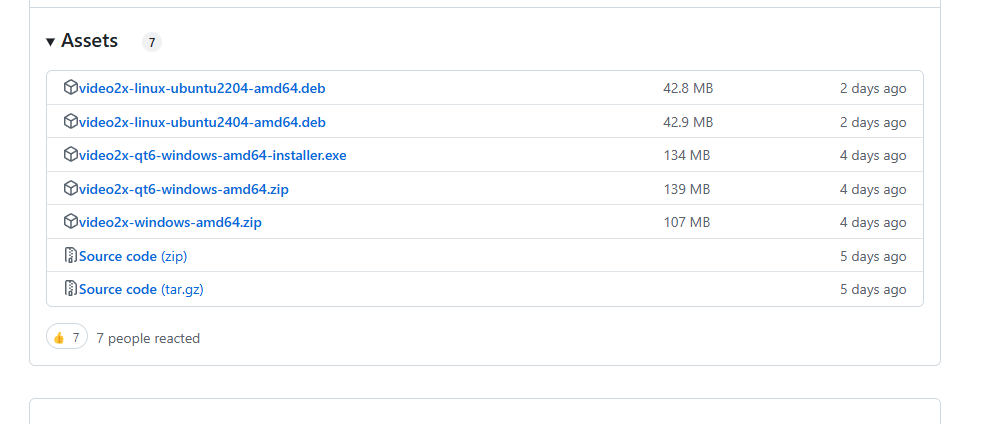
上記リンク先ページを開き一番最新のAssetsから「video2x-qt6-windows-amd64.zip」を選択して
ファイルをダウンロードします。こちらはインストール不要なポータブル版となります。
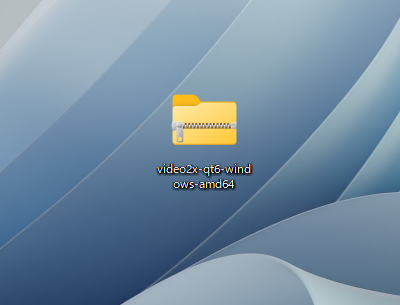
ダウンロードしたファイルを解凍します。
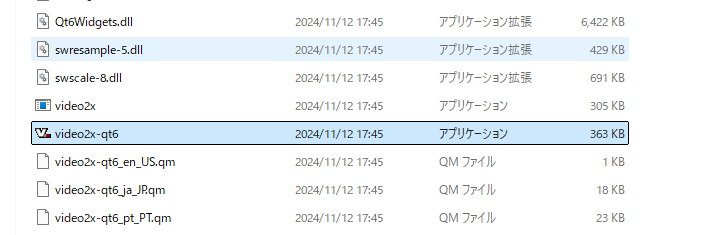
解凍したフォルダ内に実行ファイルが展開されますので、起動します。
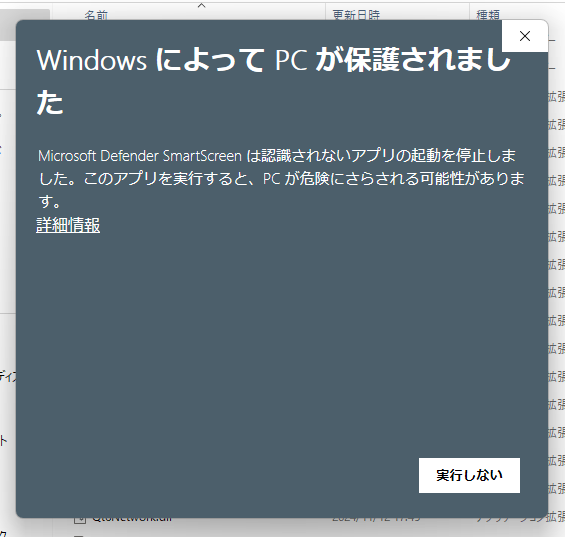
こんな画面が表示された場合は「詳細情報」をクリックします。
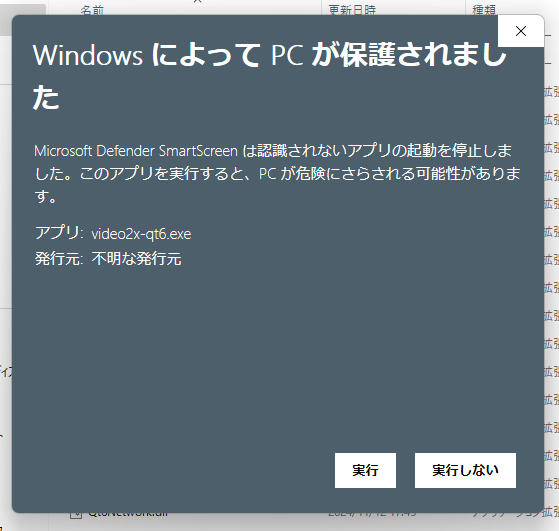
実行ボタンが表示されるので、クリックします。
使い方
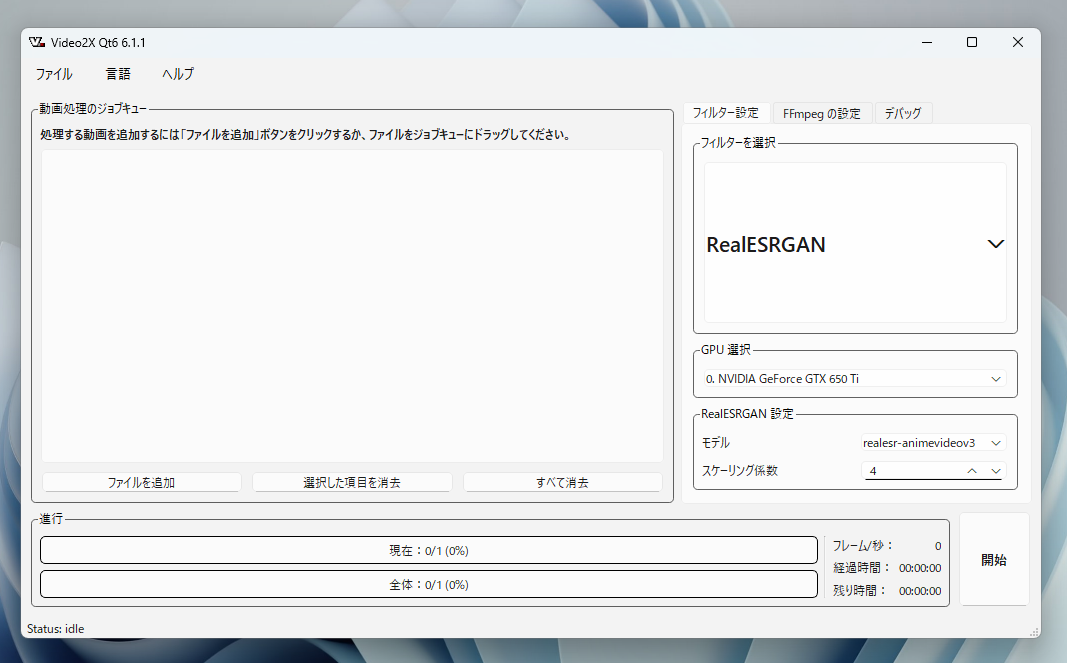
起動するとこんな画面が表示されます。画面左上の大きなスペースにアップスケールしたい動画を
ドラッグで選択します。次に右上のフィルターでエンジンを選択します。
GPUが搭載されている場合はGPUが検出されていると思います。
あとは右下の「開始」ボタンを押すだけです。
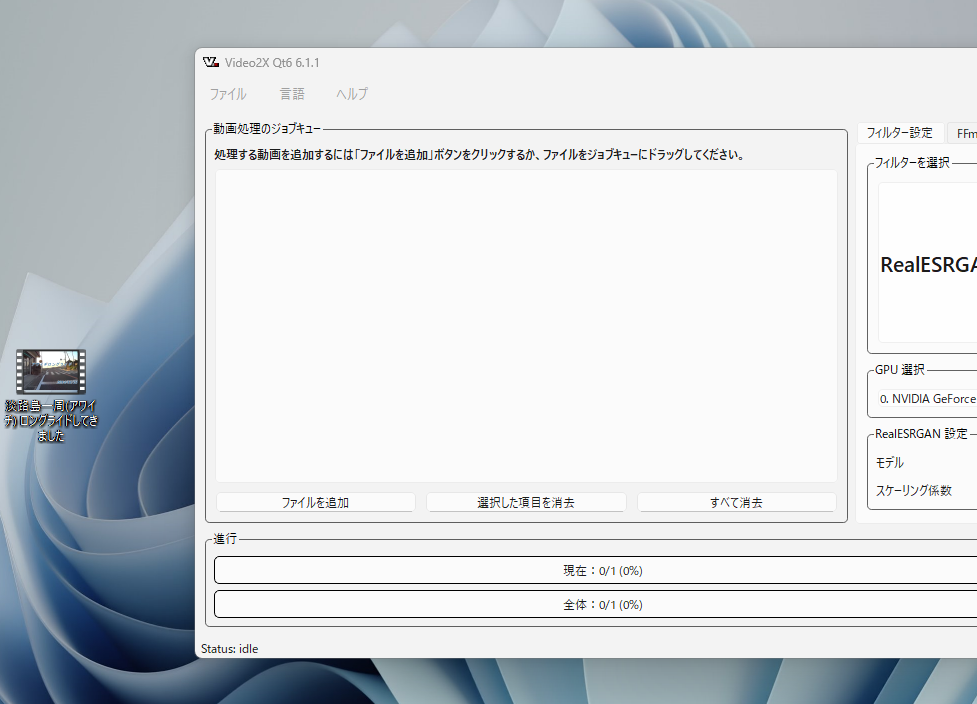
手持ちの動画を用意したのでドラッグで選択します。
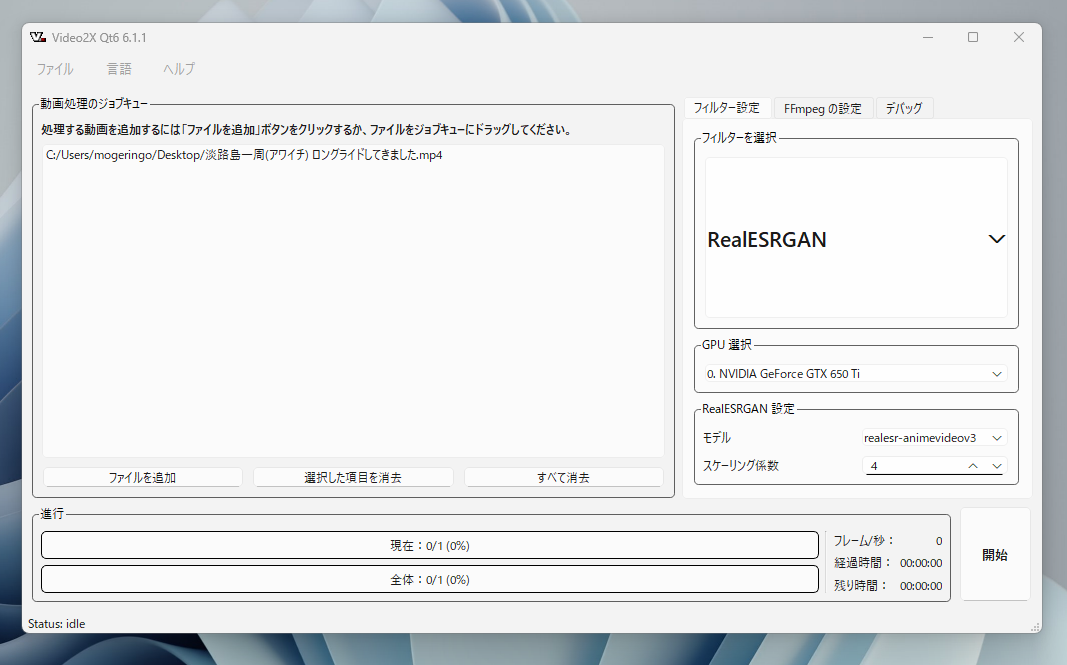
フィルターには「RealESRGAN」や「Anime4K」が選択できます。
RealESRGANは実写など、Anime4Kはアニメなどの動画に向いています。
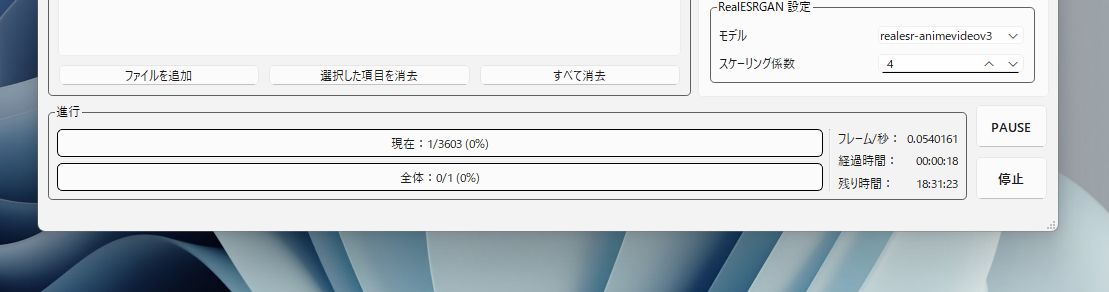
開始を押すと処理が始まります。2分ほどの動画ですがフレームで処理していくので時間は
PCのスペックにも依りますが結構掛かりますので、気長に待ちます。

二つの動画を並べて比較してみました。かなりくっきりした印象になります。
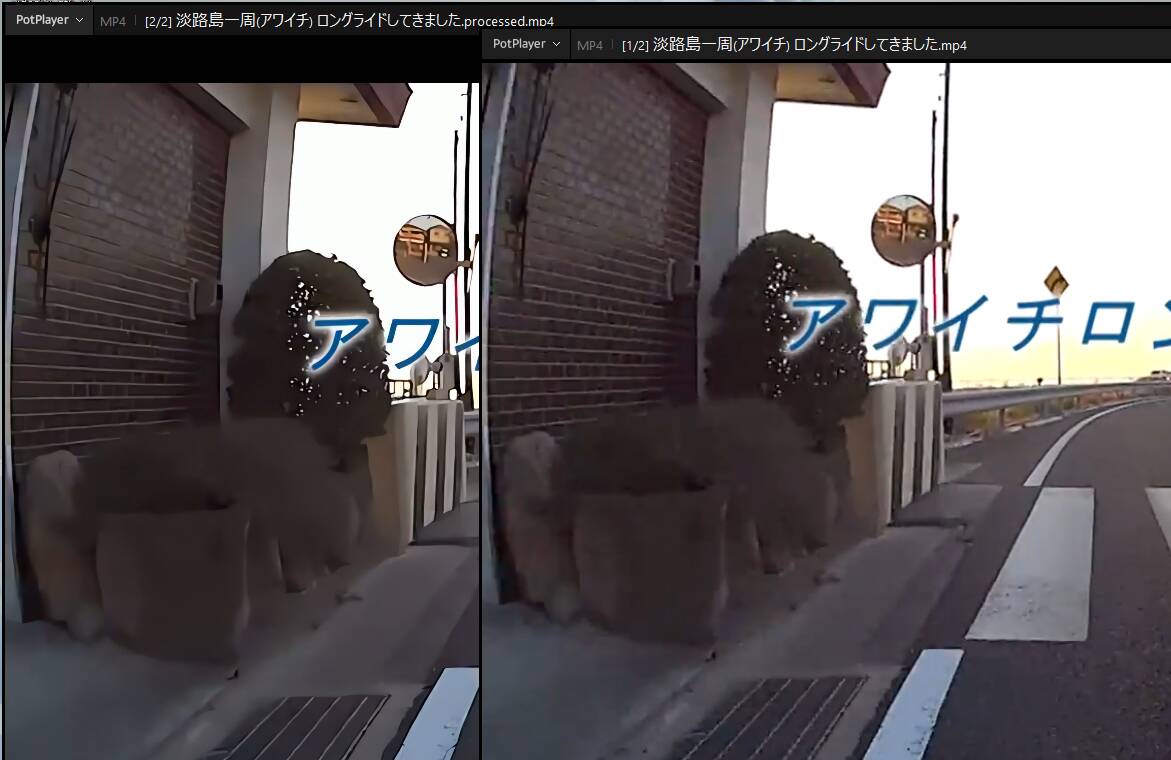
左が処理した動画になりますが、のっぺりとした感触はありますが、ボヤッとしていた輪郭が
くっきりとしますので、動画としてみるとかなり高解像度になった感じがします。
フィルターなど調整していくともう少しいい感じになりそうです。
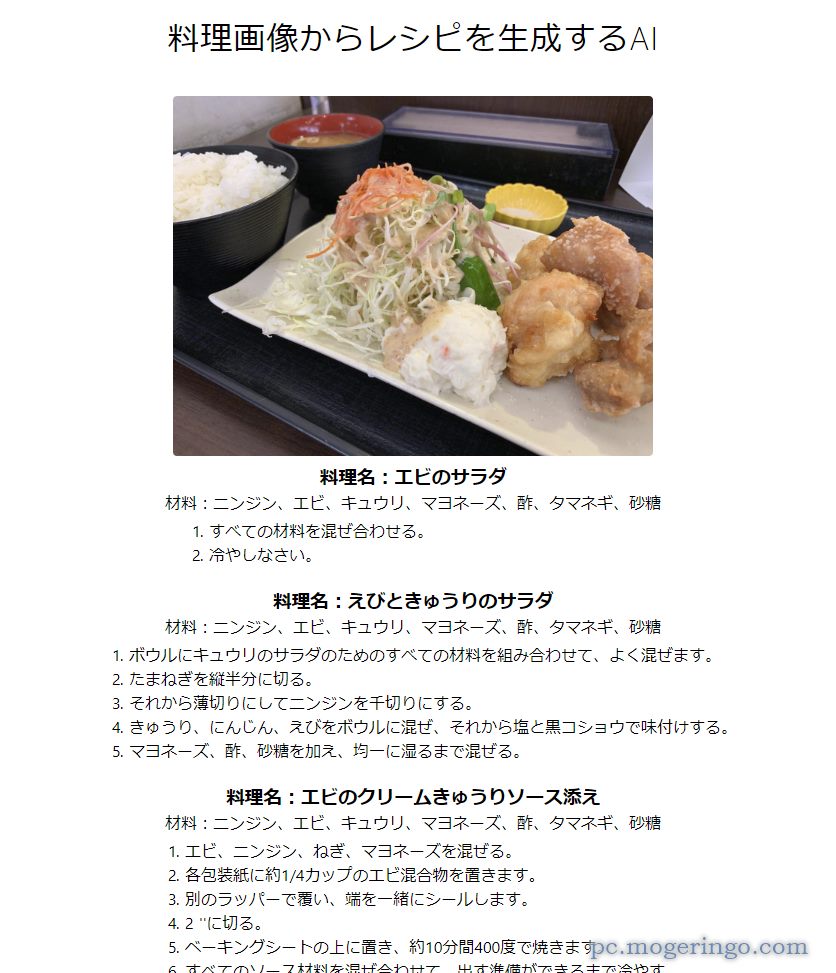
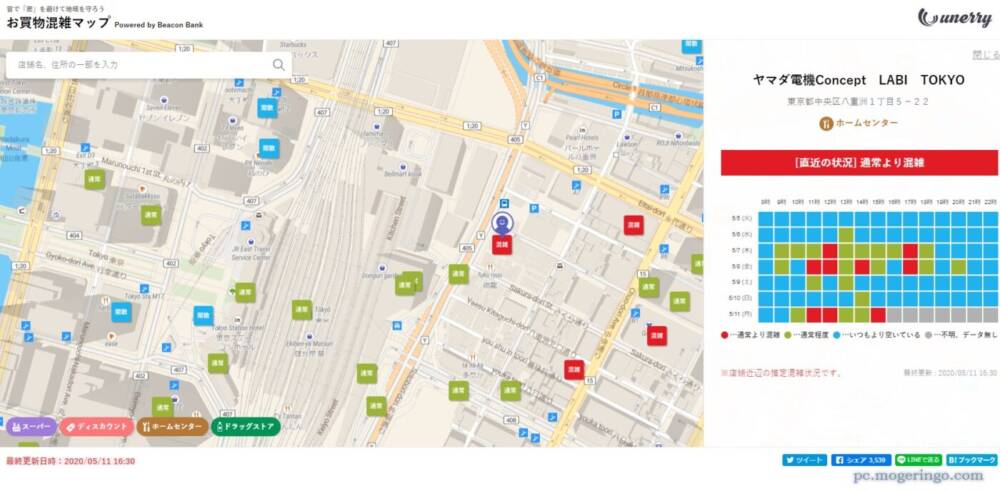

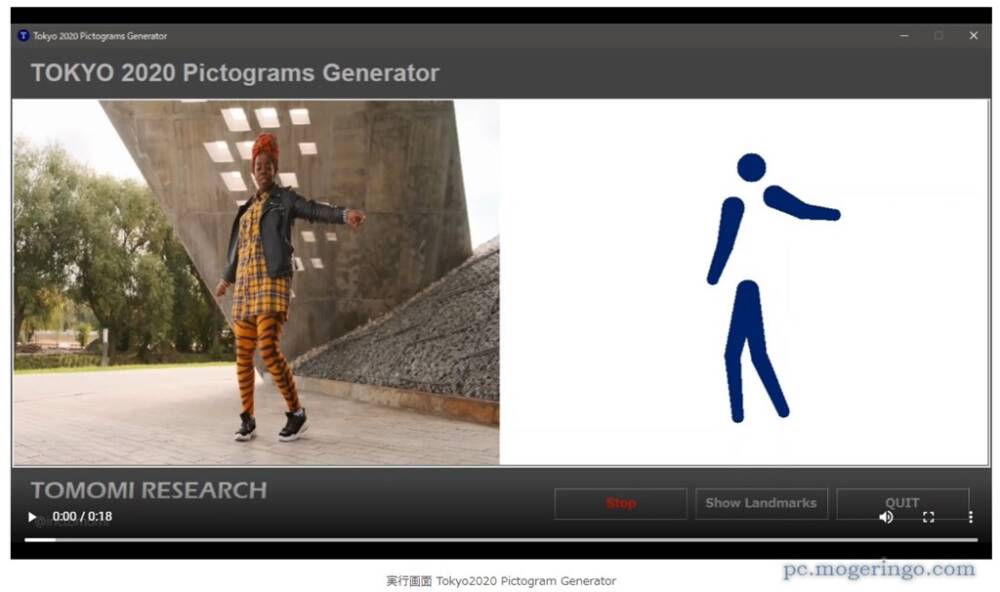
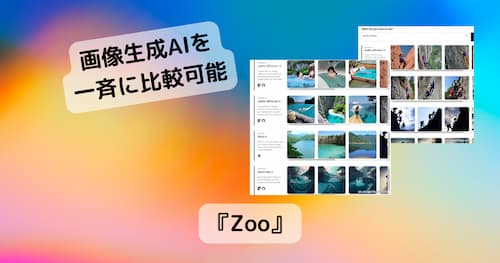

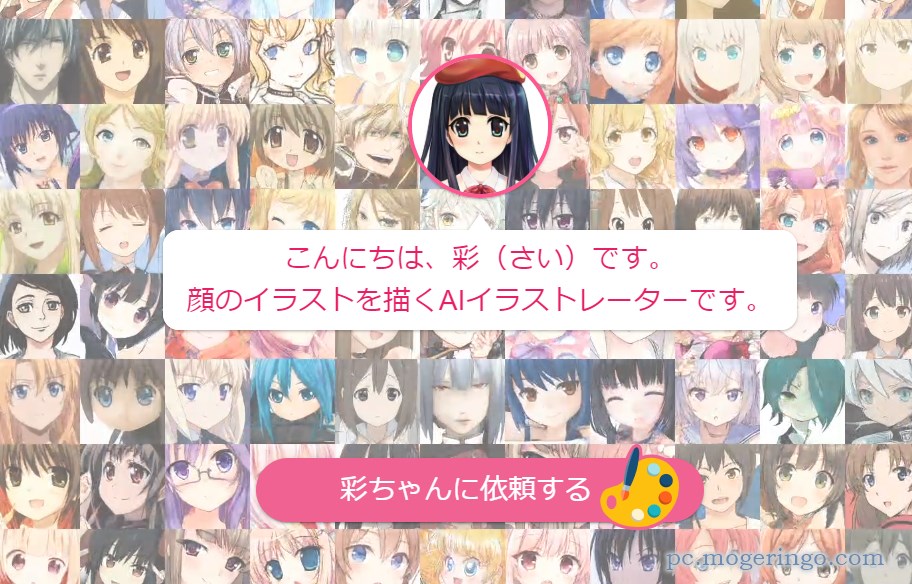

コメント